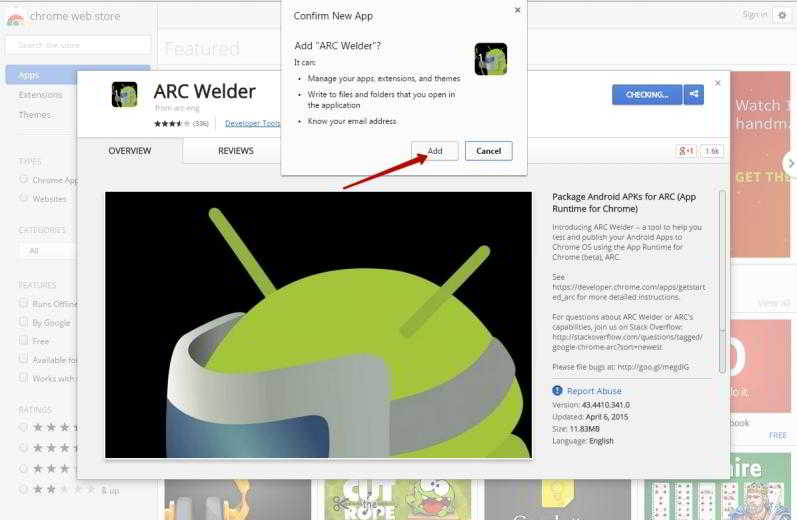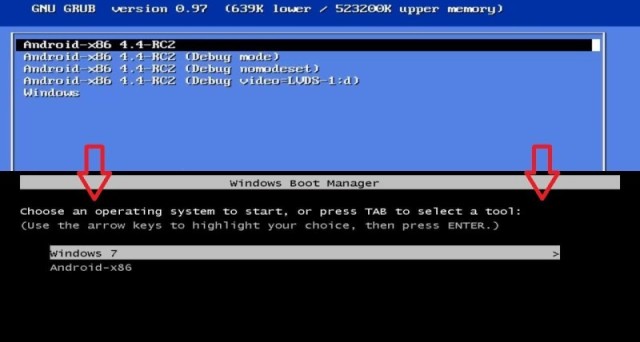Android è ad oggi il sistema operativo più diffuso, comprendo circa il 90% del mercato dei sistemi operativi. La diffusione è dovuta soprattutto a Samsung e ai suoi tanti modelli, sebbene stia avanzando prepotentemente anche il marchio Huawei. E se volessimo usare Android anche sul nostro Pc? Certo, è possibile. In questo articolo vi diciamo i vari modi di come installare Android su Pc.
Installare Android su PC: Androidx86
Partiamo dal metodo tradizionale, ossia scaricando i file e installandoli come si fa normalmente per qualsiasi altro sistema operativo.
- Scaricare Android x86 da android-x86.org o da Sourceforge.net
- Scaricare Linux Live USB Creator, al fine di creare una chiavetta USB avviabile con Android x86. Oppure utilizzare Unetbootin, Rufus o altri software simili.
- Collegare una chiavetta da almeno 1 GB. Dato che deve essere formattata, dobbiamo assicurarci che non ci siano dati importanti.
- Avviare di nuovo LinuxLive USB Creator (o Unetbootin o equivalenti), e selezionare il file di Android x86 che abbiamo scaricato.
- Selezionare la chiavetta USB che abbiamo collegato prima al PC. I tempi previsti sono circa 10 minuti.
- Riavviare il PC ed entrare nel BIOS/UEFI
- Impostare il PC affinché si avvii dalla periferica USB.
- Riavviare nuovamente il PC
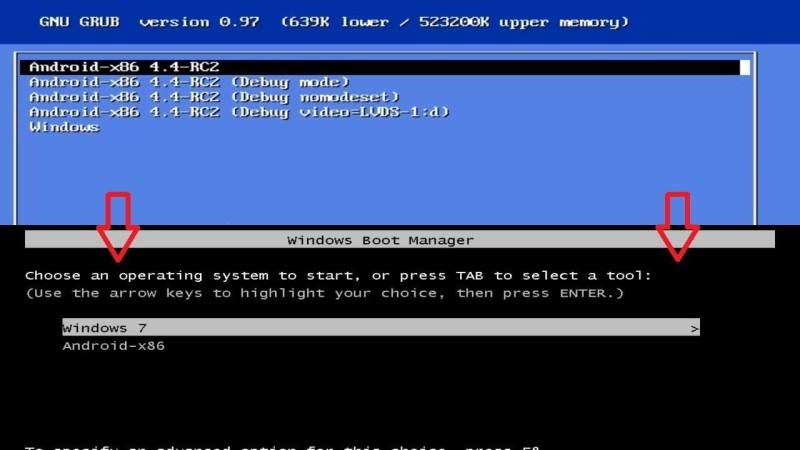
Se invece vogliamo evitare di installare Android x86, possiamo eseguirlo direttamente dalla chiavetta. Ci basterà selezionare la partizione dell’hard disk su cui volete installare Android x86, se ce n’è più di una. Qualora prediligiamo una partizione apposita, formattiamola in formato EXT3/EXT4.
Sempre dal Mondo Android: Problemi con lo studio? Le migliori app Android e iPhone per studenti
Naturalmente, qualora volessimo sia Android che Windows, non dobbiamo formattare nulla. In questo caso, dobbiamo installare il boot manager GRUB, un software che ci permetterà di scegliere ogni qualvolta tra Android e Windows al momento dell’avvio. La prima volta dovremo configurare il sistema: scegliere la lingua, inserire l’account Google, collegare la rete Wi-Fi o affidarsi al cavo Ethernet.
Installare Android su PC: Remix OS
Se il procedimento sopra descritto vi sembra troppo complesso, potete optare per una seconda via: Remix OS. Una variante di Android che prende in prestito molte caratteristiche da Windows progettata proprio per essere usata sul desktop di un Pc. Occorre specificare che Remix OS è ancora in versione Alpha, quindi potrete andare incontro a qualche difetto anche pesante. La versione attuale oltretutto non include Google Play né i Google Services. Pertanto saremo costretti a installarli separatamente. Premesso ciò, possiamo dire che Remix OS è ideale per un uso con tastiera, mouse e schermo di grandi dimensioni. Insomma, il proprio Pc di casa.
Come Installare Android su PC su Remix OS? Vediamolo passo passo:
- Scaricare il file eseguibile da questa pagina
- Decomprimere il file in una cartella a vostra scelta
- Collegare al computer un pendrive da almeno 8 gigabyte
- Aprire l’eseguibile Remix OS USB Tool
- Riavviare il PC, ed entrare nel BIOS/UEFI per modificare le opzioni di avvio
- Impostare l’avvio da pendrive
- Avviare Remix OS
Installare Android su PC: emulatore BlueStacks
Infine, possiamo provare un emulatore, che ci eviterà ogni installazione. Esso ci creerà un ambiente software specifico per usare Android. Tra gli emulatori di Android, ci permettiamo di consigliarvi BlueStacks. Lo scaricherete da bluestacks.com e avviarlo come un qualsiasi programma. Esiste sia una versione gratuita che a pagamento, dal costo di 24 dollari l’anno, ma è destinata a sviluppatori e informatici. Bluestacks ci permetterà di usare Android come facciamo normalmente da un dispositivo mobile.
Installare Android su PC: applicazione ARC Welder
C’è infine un’ultima alternativa. Quella di installare un’applicazione per Google Chrome, vale a dire ARC Welder. Dovrà essere installato tramite file APK.
Ecco, infine, le Migliori app Android per le scommesse.